Diesen Artikel bewerten :
5/5 | 2 Hinweis
Dieser Artikel war hilfreich für Sie ?
Ja
Nicht
Vous avez noté 0 étoile(s)
Sommaire
Procédure
1. Melden Sie sich bei Ihrem cPanel an.
2. Klicken Sie auf die Schaltfläche"Backups", die sich in der Rubrik"Dateien" Ihres cPanel-Interfaces befindet.
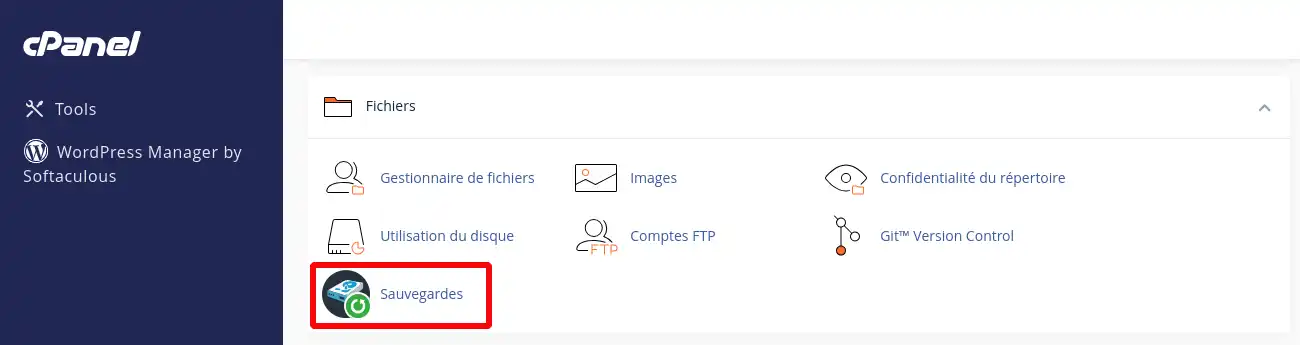
3. Klicken Sie auf die Schaltfläche"Webdateien".
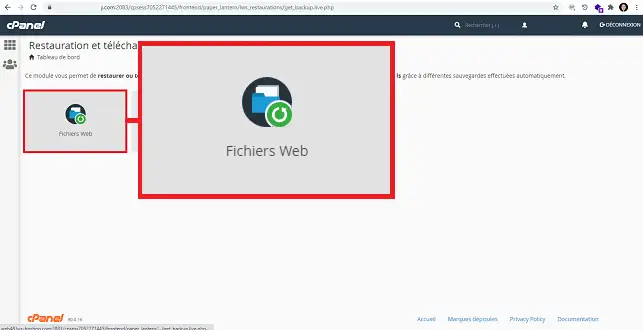
4. Klicken Sie auf die Schaltfläche"Wiederherstellen", die sich hinter dem Backup befindet, das Sie wiederherstellen möchten.
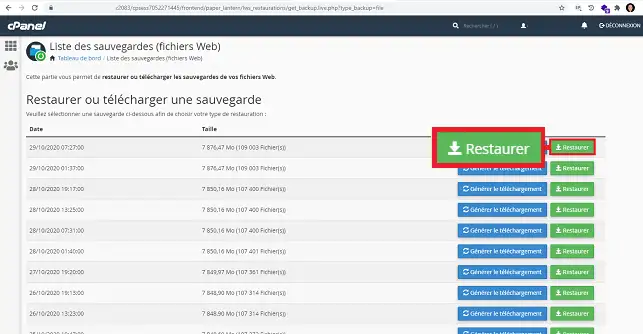
5. Füllen Sie das Formular wie folgt aus:
Um Daten wiederherzustellen, wählen Sie den Typ der wiederherzustellenden Daten. Sie haben die Möglichkeit, das Kontrollkästchen"Daten am ausgewählten Speicherort vor der Wiederherstellung des Backups löschen" zu aktivieren/deaktivieren, um alle Daten zu löschen. Klicken Sie schließlich auf die Schaltfläche"Wiederherstellen".
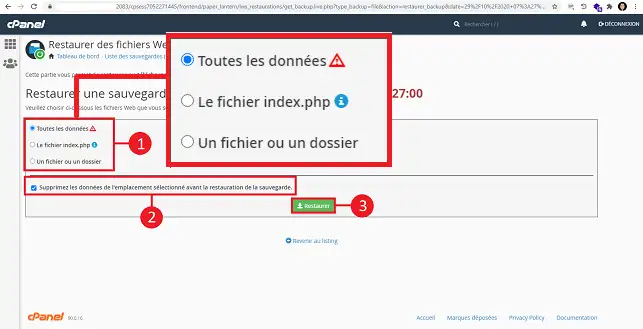
Wenn Sie eine Datei oder einen Ordner wiederherstellen möchten, wählen Sie"Eine Datei oder einen Ordner", geben Sie die Datei oder den Ordner an, die/der wiederhergestellt werden soll, und klicken Sie auf die Schaltfläche"Wiederherstellen".
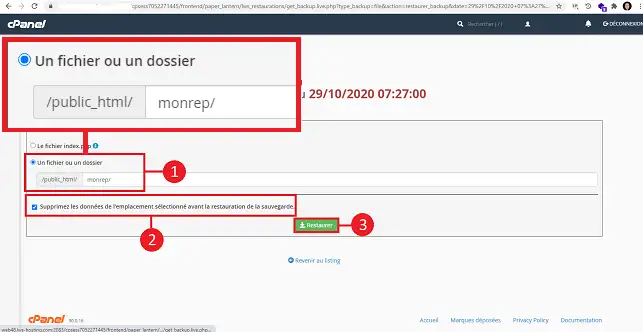
Sie haben die Möglichkeit, eine Datensicherung herunterzuladen. Um ein Backup Ihrer Website zu erstellen, klicken Sie auf die Schaltfläche"Download generieren", die sich hinter dem entsprechenden Backup befindet.
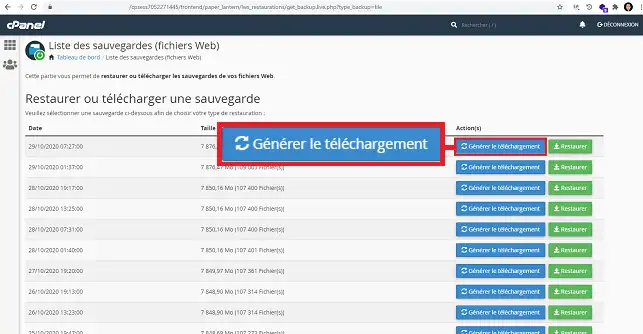
Wenn Sie das Backup erstellt haben, klicken Sie auf die Schaltfläche"Herunterladen" hinter dem Backup.
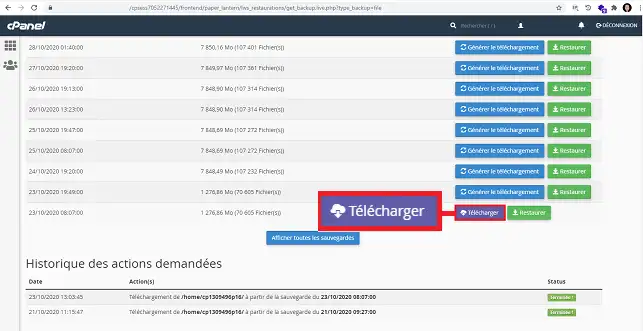
1. Wenn Sie sich in Ihre cPanel-Verwaltungsschnittstelle eingeloggt haben, klicken Sie auf die Schaltfläche"Backups", die sich in der Rubrik "Dateien" befindet.
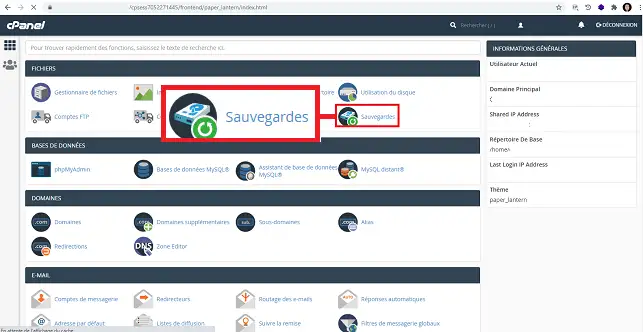
2. Klicken Sie auf die Schaltfläche"E-Mails", um Ihre E-Mails wiederherzustellen.
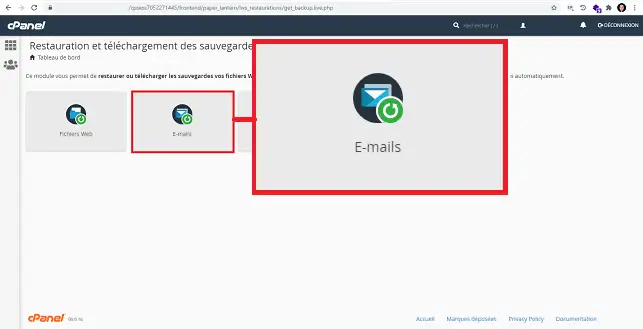
3. Klicken Sie auf die Schaltfläche"Wiederherstellen", die sich hinter dem jeweiligen E-Mail-Backup befindet.
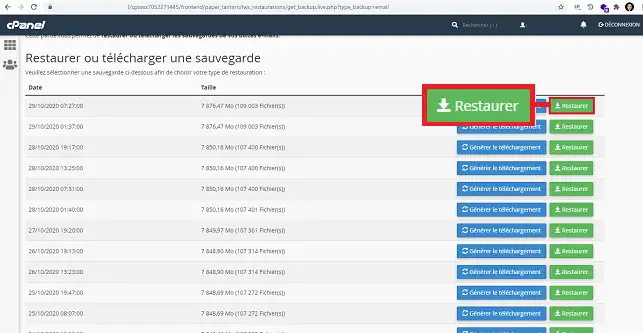
4. Füllen Sie das Formular wie folgt aus:
Klicken Sie auf die Schaltfläche"Wiederherstellen", um mit der Wiederherstellung Ihrer Daten fortzufahren.
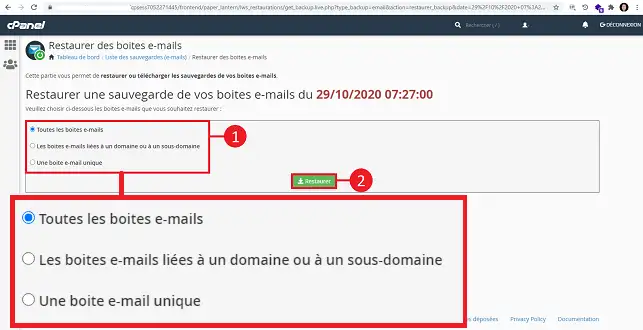
Wie bei den Webdateien haben Sie auch hier die Möglichkeit, eine Sicherungskopie herunterzuladen, nachdem Sie sie erstellt haben. Klicken Sie dazu auf die Schaltfläche"Download generieren", die sich hinter dem gewünschten Sicherungsdatum befindet.
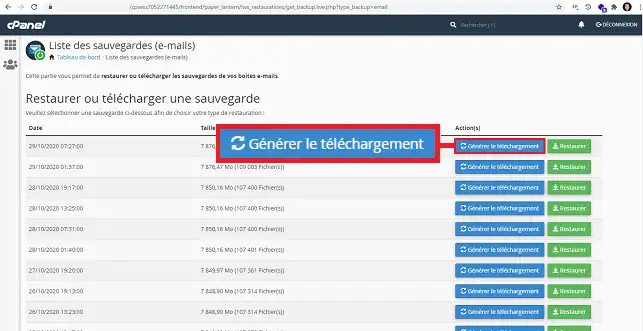
Um die erzeugte Datei herunterzuladen, klicken Sie nach dem Erstellen der Sicherung auf die Schaltfläche"Herunterladen".
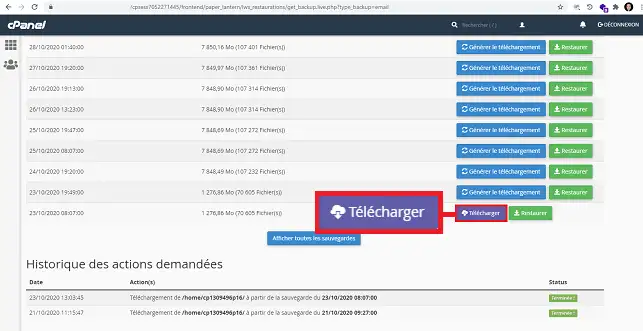
1. Sobald Sie sich in Ihre cPanel-Schnittstelle eingeloggt haben, klicken Sie auf die Schaltfläche"Backups", die sich in der Rubrik"Dateien" befindet.
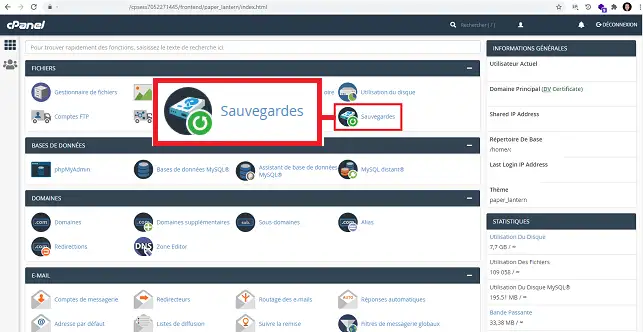
2. Klicken Sie auf die Schaltfläche"Datenbanken".

3. Wählen Sie das gewünschte Wiederherstellungsdatum und klicken Sie auf die Schaltfläche"Datenbank auswählen", die sich hinter dem Datum befindet.
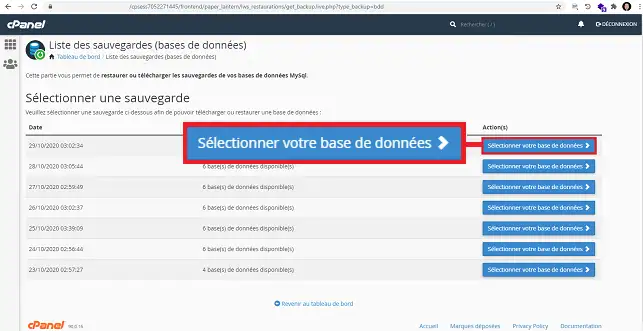
4. Wählen Sie die Datenbank, die Sie wiederherstellen möchten, und klicken Sie auf die Schaltfläche"Wiederherstellen", die sich hinter der Datenbank befindet.

5. Ein neues Fenster wird geöffnet, in dem Sie das Wiederherstellungsdatum und die Datenbank, die Sie wiederherstellen möchten, bestätigen müssen. Klicken Sie auf die Schaltfläche"Wiederherstellen", um Ihre Auswahl zu bestätigen.
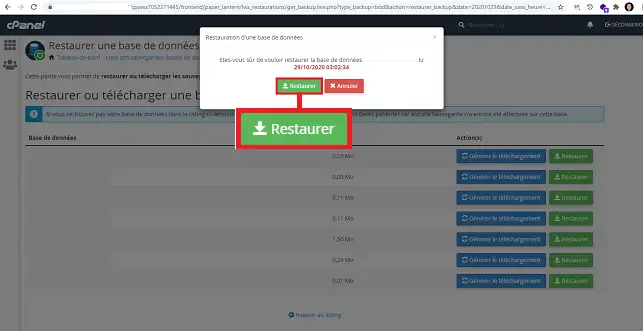
6. Sie haben die Möglichkeit, den Download einer MySQL-Sicherung anzufordern. Klicken Sie dazu zunächst auf die Schaltfläche"Download generieren".
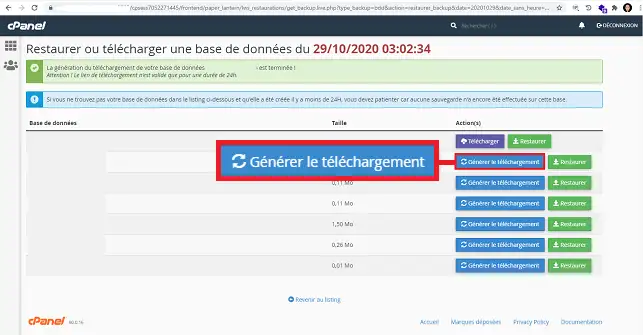
7. Sobald die Sicherung erstellt wurde, klicken Sie auf die Schaltfläche"Herunterladen", um Ihre Datenbanksicherung herunterzuladen.
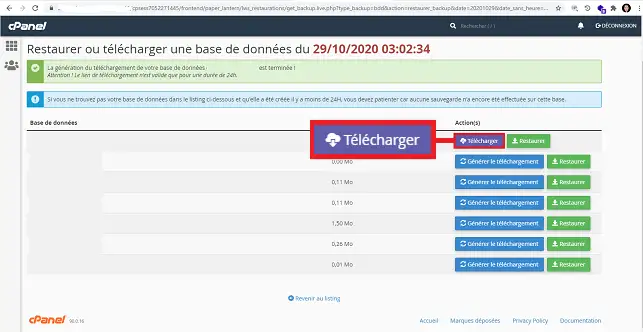
Sie wissen nun, wie Sie :
Wir hoffen, dass dieser Leitfaden für Sie hilfreich war. Vielen Dank, dass Sie sich die Zeit genommen haben, ihn zu lesen! Wenn Sie Fragen oder Feedback haben, das Sie mitteilen möchten, hinterlassen Sie bitte einen Kommentar zu unserem Service. Ihre Meinung ist für uns wertvoll und hilft uns, unsere Tutorials zu verbessern.
Diesen Artikel bewerten :
5/5 | 2 Hinweis
Dieser Artikel war hilfreich für Sie ?
Ja
Nicht
Bonjour,
Je vous remercie pour votre message et je comprends que cela puisse entrainer des perturbations sur vos services.
Malheureusement à l'heure actuelle la seule chose que je pourrais éventuellement vous conseiller est de lier votre service à Cloudflare afin de potentiellement limiter les risque d'attaque DDOS, l'idéal est également de contacter notre équipe de support technique afin que nous puissions observer l'étendu de l'attaque et potentiellement trouver une solution.
Je vous remercie pour votre attention et reste à votre disposition pour toute autre question ou complément d'information. Nous sommes là pour vous aider et vous accompagner dans toutes vos craintes.
Cordialement, L'équipe LWS